Cómo instalar la actualización de Windows 11 Moment 4 con nuevas funciones

Para descargar e instalar la actualización de funciones de Windows 11 Moment 3 (22H2), deberá obtener la actualización opcional de septiembre o una posterior y activar «Obtener las últimas actualizaciones tan pronto como estén disponibles».
La actualización de Windows 11 Moment 4 (22H2) se implementó independientemente de la versión 23H2 de Windows 11, que llegará en octubre. Como probablemente sepa, Microsoft dejó de realizar dos funciones extensas al año y cambió a una única actualización anual por año para el sistema operativo. Cada nueva versión de Windows 11 recibe 24 meses de soporte.
Menos actualizaciones de funciones no significa que Windows 11 sea menos aburrido. Con Windows 11, Microsoft ha introducido el concepto de ‘actualizaciones momentáneas’, que se publican periódicamente junto con actualizaciones acumulativas u opcionales con nuevas funciones, mejoras y correcciones. Estas actualizaciones de Moment son más pequeñas que las actualizaciones de funciones completas, pero siguen siendo interesantes.
¿Qué es la actualización de Windows 11 Moment 4?
Moment 4 es una actualización de Windows 11 22H2 y se implementará con KB5030310 o posterior.
El término «Momento» se usa internamente y la actualización no tiene un nombre oficial, por lo que Microsoft o las publicaciones pueden referirse a ella como «actualización de Windows 11 del 26 de septiembre», «actualización de Windows 11 de septiembre de 2023» o «actualización de Windows 11». Actualización 2023′
En la comunidad, Moment 4 también se llama ‘Windows 11 23H2’, pero la versión 23H2 y las actualizaciones de Moment 4 son diferentes e independientes. Si bien la versión 23H2 es una nueva versión de Windows 11 basada en la versión 22H2, Moment 4 es una actualización de la versión 22H2.
Por supuesto, Windows 11 23H2 tendrá todas las funciones incluidas en Moment 4. Sin embargo, aplicar Moment 4 a Windows 11 22H2 no ampliará su soporte. Como se mencionó anteriormente, cada versión de Windows ofrece 24 meses de soporte para las ediciones Home y Pro, y Enterprise y Education obtienen 36 meses de soporte.
Esto se aplica únicamente a nuevas versiones como 23H2 y no a Moment 4, que es una actualización de una versión existente de Windows.
Instale la actualización Moment 4 en Windows 11 22H2 usando Windows Update
Para instalar la actualización de Windows 11 Moment 4, siga estos pasos:
- Abra Configuración de Windows .
- Vaya a Actualización de Windows .
- Busque actualizaciones .

- Seleccione ‘ Descargar e instalar ‘ en el cuadro de letra » i «. Si no ve ninguna actualización nueva, vaya al Paso 7.
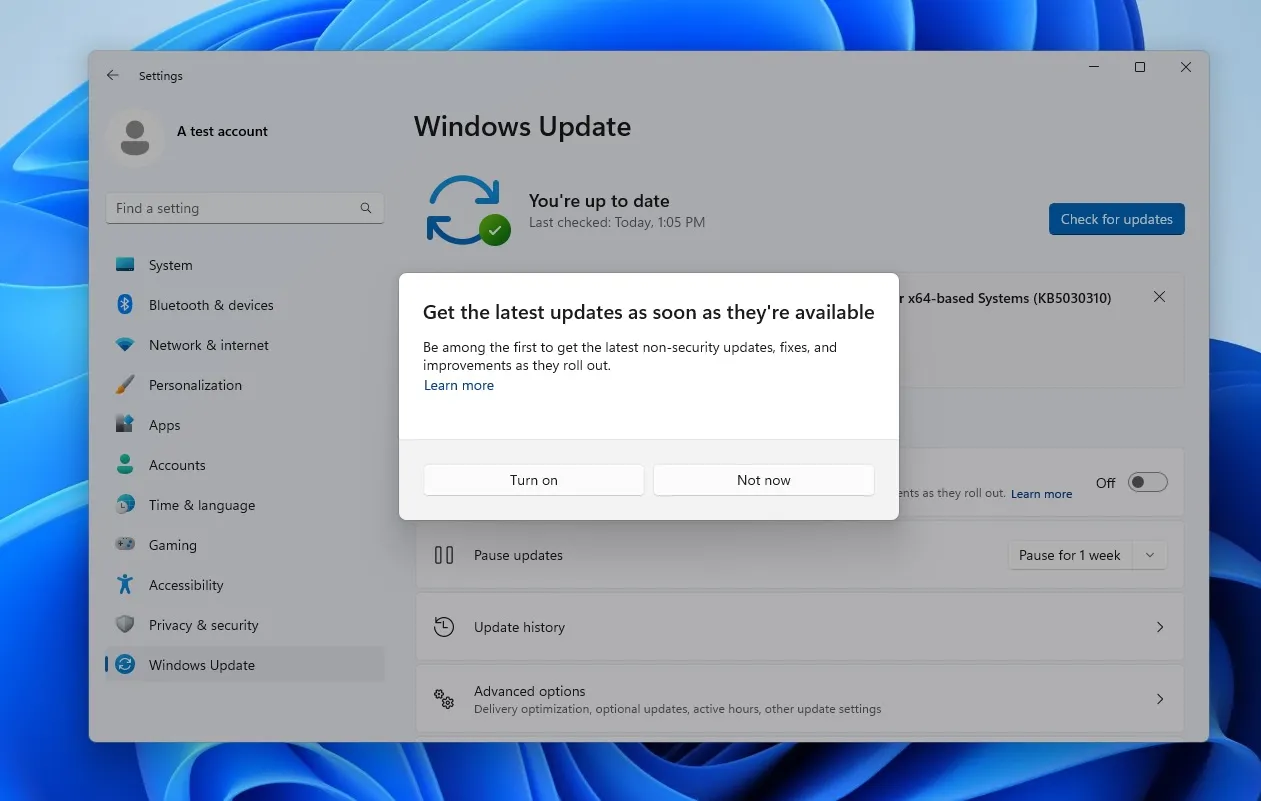
- Haga clic en ‘ Activar ‘ cuando se le solicite » Obtener las últimas actualizaciones tan pronto como estén disponibles «.
- Aplicar la actualización
- En la configuración de Windows Update , active la opción » Obtener las últimas actualizaciones tan pronto como estén disponibles «.
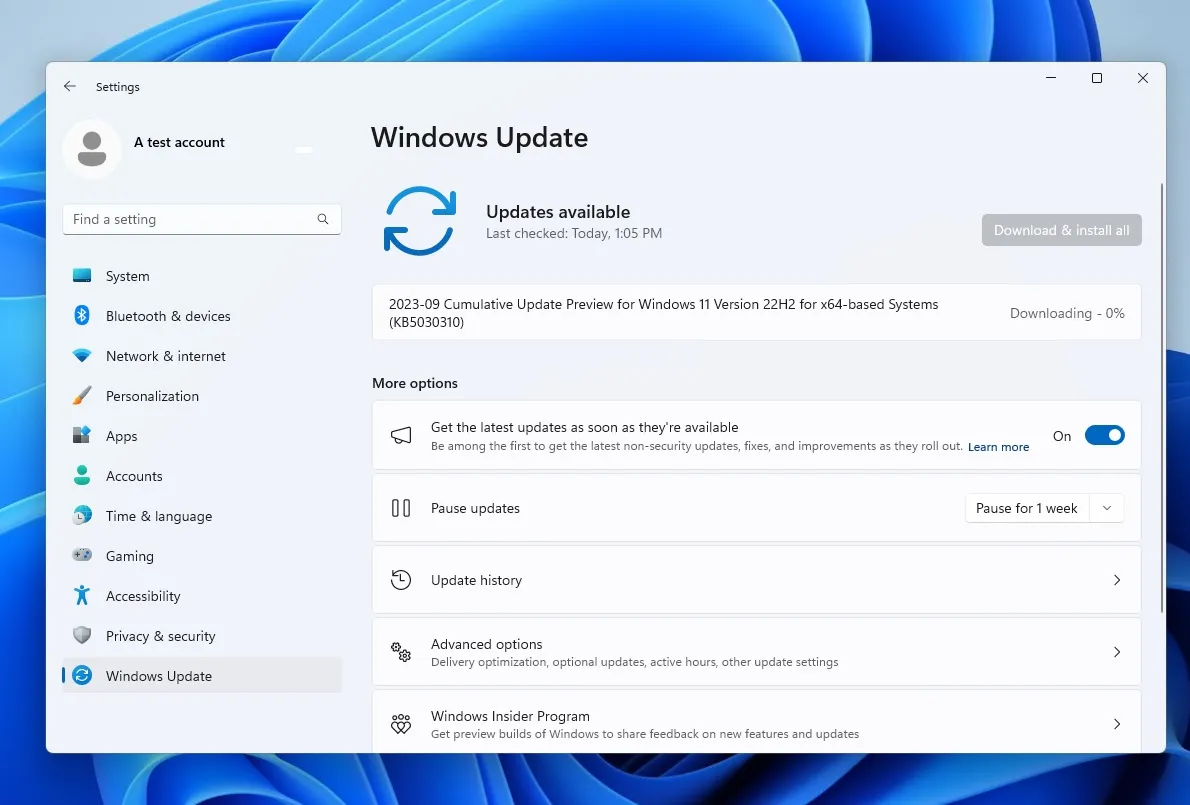
- Busque actualizaciones después de habilitar la opción .
- Descargue e instale la Actualización de configuración de Windows .
- Reinicie el sistema .
Instale la actualización de Windows 11 Moment 4 manualmente
- Abra el sitio web del Catálogo de actualizaciones de Microsoft (catalog.update.microsoft.com) en el navegador de su elección.
- Haga clic en la » barra de búsqueda » en la esquina superior derecha de la página web.
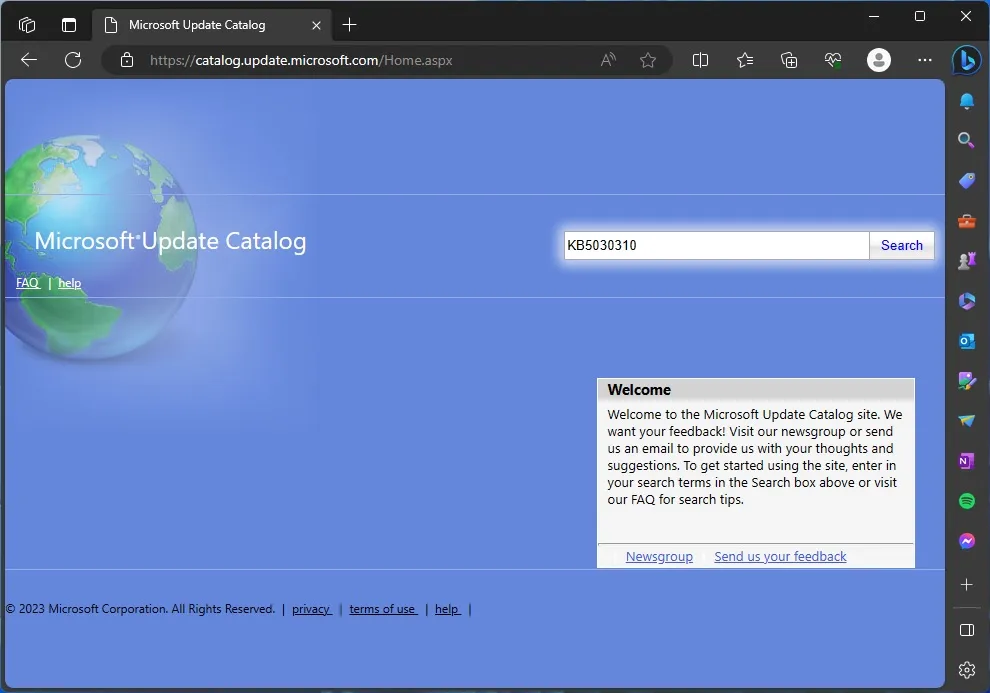
- Escriba KB5030310 y presione la tecla Intro.
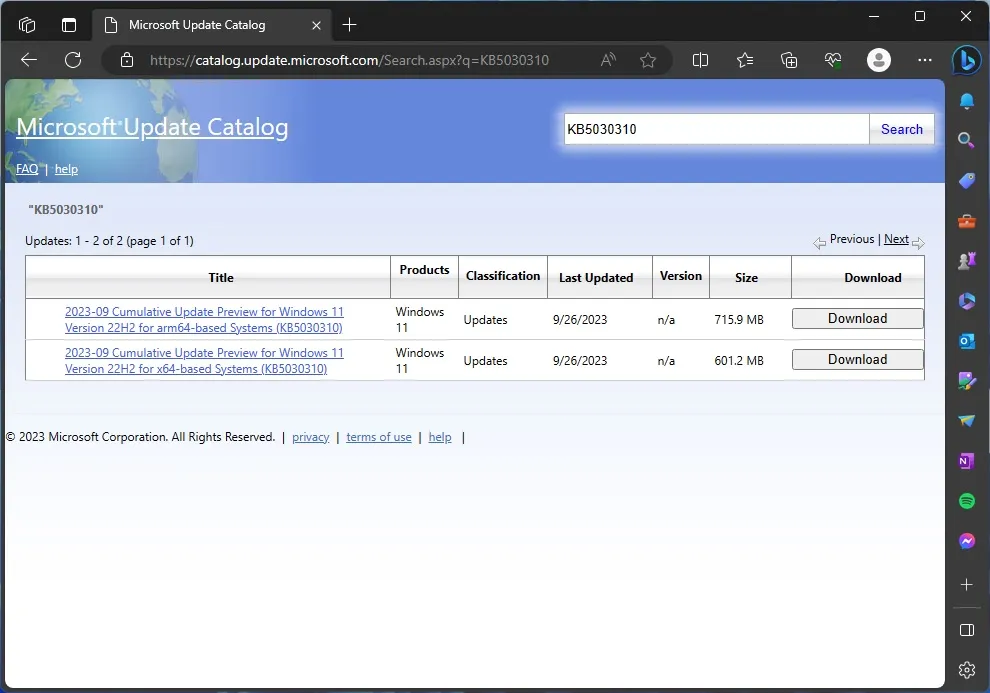
- Haga clic en descargar junto al paquete que coincida con su configuración. Compare el número de versión de Windows y la arquitectura con su dispositivo.
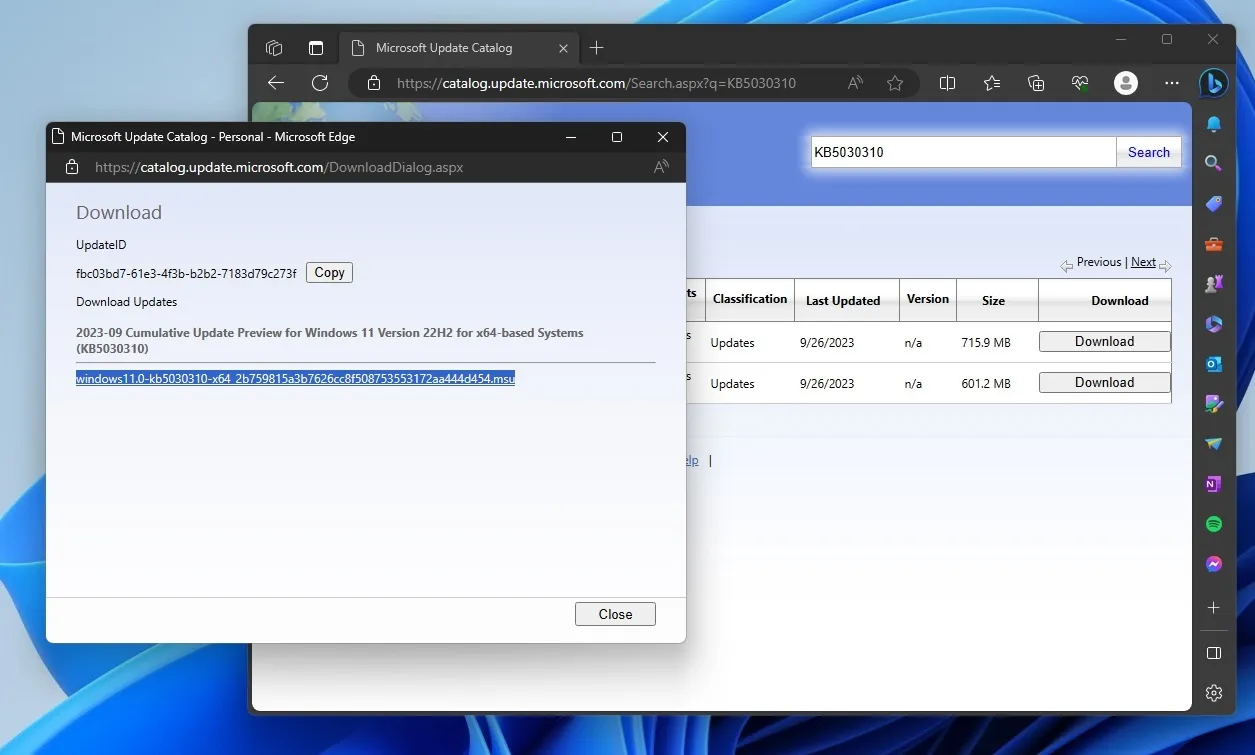
- Haga clic en el enlace .msu , que se abre en una nueva ventana emergente.
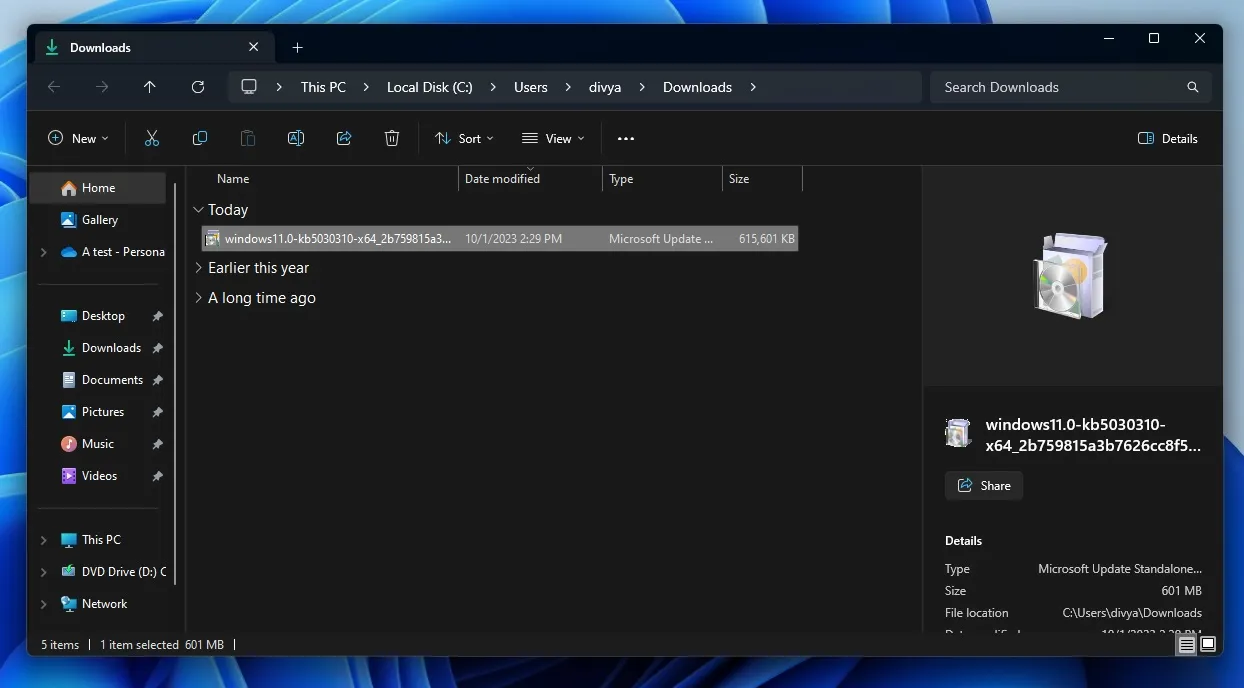
- Toque dos veces el archivo .msu para abrir el instalador.
- Haga clic en » Sí » cuando se lo solicite el Control de cuentas de usuario (UAC) .
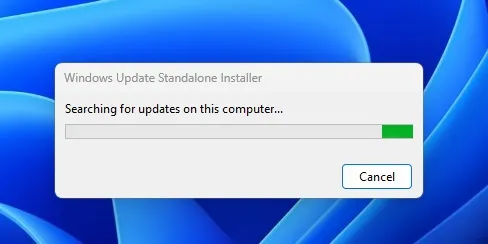
- El instalador de Windows Update ejecutará los requisitos del sistema y las comprobaciones de compatibilidad y aplicará la actualización.
Si no desea buscar actualizaciones usando Windows Update, desconecte la conexión Wi-Fi o Ethernet y fuerce al instalador de Windows Update a aplicar el parche inmediatamente.
Una vez que la actualización haya terminado de instalarse, puede habilitar las funciones ocultas de Moment 4 siguiendo estos pasos:
- Abrir configuración
- Haga clic en Actualización de Windows .
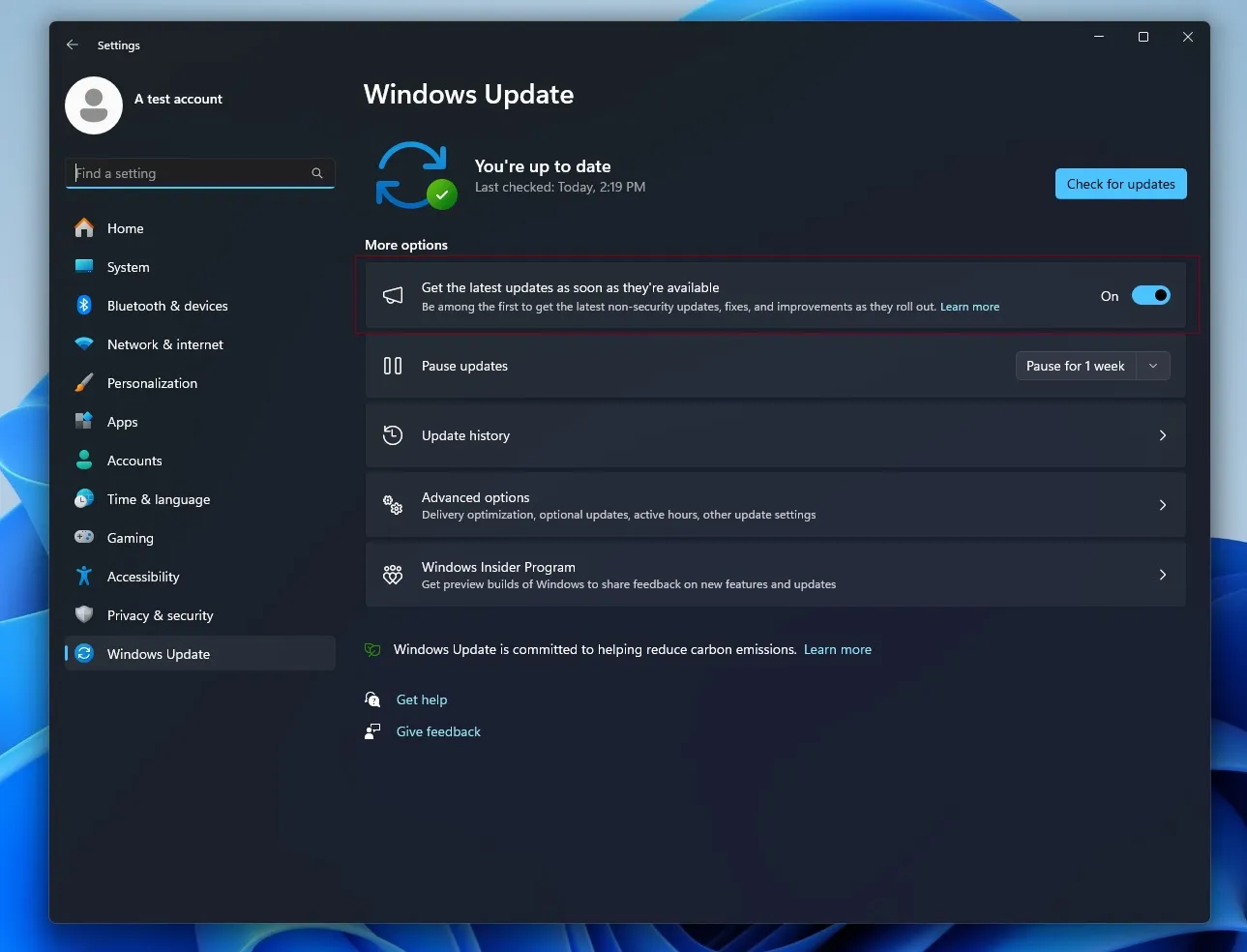
- Habilite la opción » Obtener las últimas actualizaciones tan pronto como estén disponibles «.
- Haga clic en el botón » Buscar actualizaciones «.
- Descargue las actualizaciones disponibles y haga clic en Reiniciar ahora .
Novedades de la actualización de Windows 11 del 26 de septiembre
La actualización de Windows 11 del 26 de septiembre tiene muchas características nuevas, incluido Microsoft Copilot, Explorador de archivos rediseñado, Windows 365 Switch, una nueva página de inicio en Configuración y más.
Windows Copilot se encuentra en la barra de tareas con el botón «Copilot», y los usuarios pueden seleccionar el botón o presionar Win + C.
Vale la pena señalar que Copilot usa una cuenta de Microsoft y sus datos se sincronizan en todos los lugares donde Copilot o Bing estén disponibles, incluidos Bing.com o Bing Chat en el navegador Edge.
Cuando haga clic en el botón Copilot, aparecerá en el lado derecho de la pantalla y no se superpondrá con el contenido. La pantalla se ajusta automáticamente para dejar espacio para Copilot, que funciona como un asistente virtual con tecnología de inteligencia artificial para Windows 11, y puede realizar cambios en el tema y la configuración, resumir una página web y más.
Menú Inicio y barra de tareas
Ahora puede pasar el cursor sobre elementos o recomendaciones en el menú Inicio para obtener una vista previa rápida, también conocida como “revisión enriquecida”. Por ejemplo, puede colocar el cursor sobre una imagen para ver su vista previa rápida, pero recuerde que la función no funciona con la mayoría de los tipos de archivos.
Puede compartir rápidamente los archivos de la nube en su red si hace clic derecho en los archivos de la nube.
Microsoft está agregando un nuevo mezclador de volumen a la Configuración rápida, anteriormente conocida como área del Centro de actividades. El nuevo mezclador de volumen es similar al mezclador de volumen clásico o heredado que le permite administrar el audio de cada aplicación por separado y también es posible intercambiar dispositivos de audio.
Explorador de archivos
El Explorador de archivos recibe una importante actualización de diseño con un nuevo “Inicio” que utiliza WinUI y Microsoft 365 para recomendar archivos en un diseño de carrusel. Sin embargo, solo funciona cuando su sistema operativo ha iniciado sesión en Windows mediante una cuenta de Azure AD.
Si no le gusta la función, puede desactivarla y mostrar las carpetas ancladas.
Además, Microsoft está implementando un nuevo panel de detalles en el Explorador de archivos que lo ayuda a obtener más información sobre el contenido y la actividad de los archivos, y es particularmente útil si sus archivos están sincronizados con Microsoft 365.
Otra característica nueva es la Galería en el Explorador de archivos, que funciona como la aplicación Fotos de Microsoft.
Hay varias otras mejoras en la actualización, pero las características destacadas anteriormente son los cambios más significativos en Moment 4.



Deja una respuesta